Hoe Call of Duty Modern Warfare 2 (2022) Multiplayer Crash-probleem op te lossen
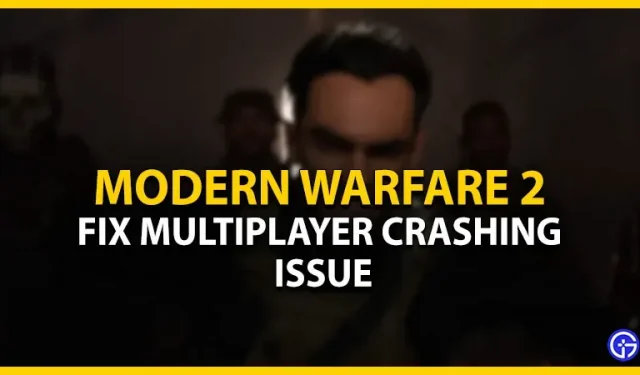
Met de lancering van Modern Warfare 2 viert de hele COD-community unieke spelmodi. Integendeel, er zijn ook tal van bugs, crashes en fouten in de multiplayer. Onlangs hebben sommige spelers problemen ondervonden bij het starten van een multiplayer-game met hun vrienden. Vanwege dit probleem kunnen spelers ook niet deelnemen aan wedstrijden met hun vrienden. Maak je geen zorgen, we hebben een aantal mogelijke oplossingen samengesteld om dit probleem op te lossen. Dus hier is onze gids over het oplossen van het MW2 multiplayer-crashprobleem.
Fix MW2 multiplayer-crashprobleem (2022)
Er kunnen meerdere redenen zijn waarom dit probleem zich voordoet in Modern Warfare 2. Hieronder vindt u enkele tijdelijke oplossingen om het probleem op te lossen:
Controleer de systeemvereisten
Voordat u methoden of tijdelijke oplossingen gebruikt, raden we u aan uw systeemspecificaties te controleren. Dit zijn de minimale systeemvereisten om Modern Warfare 2 uit te voeren:
- Besturingssysteem: Windows 10 64 Bit (laatste update)
- Processor: Intel Core i3-6100/Core i5-2500K of AMD Ryzen 3 1200 of hoger
- Geheugen: 8 GB RAM
- Grafische kaart: NVIDIA GeForce GTX 960 of AMD Radeon RX 470 (DirectX 12.0)
- Opslag: 125 GB vrije ruimte
Alle aanbevolen systeemvereisten staan hieronder vermeld.
- Processor: Intel Core i5-6600K/Core i7-4770 of AMD Ryzen 5 1400
- Geheugen: 12 GB RAM
- Grafische kaart: NVIDIA GeForce GTX 1060 of AMD Radeon RX 580 (DirectX 12.0)
- Opslag: 125 GB vrije ruimte
Zorg naast de bovenstaande systeemeisen voor een stabiele internetverbinding.
Werk uw grafische stuurprogramma’s bij
Een verouderd grafisch stuurprogramma kan dergelijke crashes veroorzaken in MW2. Zorg er dus voor dat uw grafische stuurprogramma’s zijn bijgewerkt naar de nieuwste versie. U kunt naar de officiële Nvidia- en AMD- websites gaan om hun stuurprogramma’s handmatig te downloaden. Zodra je de nieuwste stuurprogramma’s hebt geïnstalleerd, start je de game om te controleren of de problemen aanhouden.
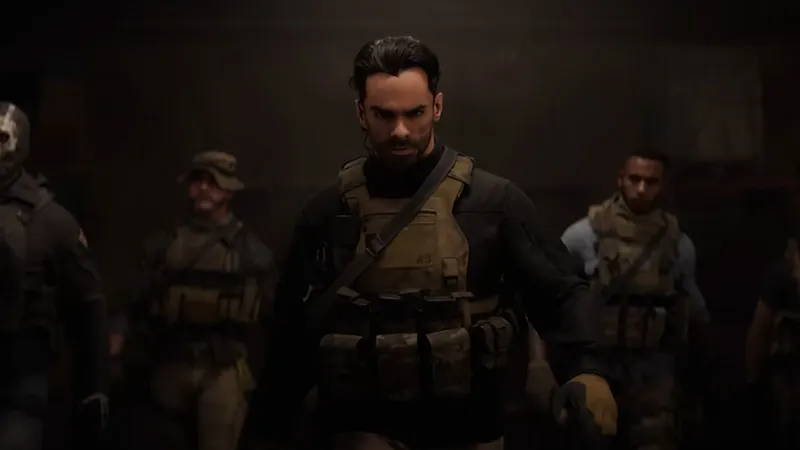
Scan en herstel bestanden
Volg deze stappen voor spelers die de Battle.net Launcher gebruiken:
- Start de Battle.net-client.
- Klik op het tandwielpictogram naast de afspeelknop.
- Selecteer vervolgens de optie “Scannen en repareren” in het vervolgkeuzemenu.
- Klik ten slotte op “Scan starten”.
Volg deze stappen voor Steam-spelers:
- Start de Steam-client.
- Ga naar je bibliotheek en klik met de rechtermuisknop op COD Modern Warfare II.
- Selecteer de optie Eigenschappen en klik op de optie Lokale bestanden in het linkerdeelvenster.
- Selecteer vervolgens de optie “Integriteit van gamebestanden verifiëren”.
Hoewel dit proces wat tijd kost, zal het al je beschadigde of corrupte gamebestanden opnieuw downloaden.
Als dit je problemen echter niet oplost, raden we je aan een ticket in te dienen bij Activision Support . Ze zullen na een tijdje contact met u opnemen met een geschikte oplossing of andere oplossingen voor dit probleem.
Dat is alles voor het multiplayer-crashprobleem in Call Of Duty Modern Warfare 2. Als je deze gids leuk vond, bekijk dan onze andere COD Modern Warfare II-gidsen in onze speciale sectie hier.
Geef een reactie